Apple Music wird von Millionen von Musikliebhabern auf der ganzen Welt verwendet. Es bietet unzählige Songs aus verschiedenen Genres und Künstlern in einer interaktiven Oberfläche. Was ist nicht zu mögen? Das heißt aber nicht, dass diese Plattform vollkommen perfekt ist. Es gibt natürlich Mängel in ihrem System.
Ein solcher Fehler ist Apple Music wird auf dem iPhone nicht angezeigt. Leider ist dies ein so häufiges Problem, dass die Wahrscheinlichkeit groß ist, dass Sie es mehr als einmal antreffen. Obwohl es schwierig ist, ohne Hilfe zu lösen, können Sie es auch nicht alleine lassen.
Glücklicherweise enthält dieser Artikel alle Dinge, die Sie benötigen, um sicherzustellen, dass die iCloud-Musikbibliothek, die nicht auf dem iPhone angezeigt wird, auf Ihrem Gerät nicht erneut angezeigt wird. Lass uns anfangen.
Artikelinhalt Teil 1. Warum wird meine Apple Music nicht angezeigt?Teil 2. Wie behebt man, dass Apple Music auf dem iPhone nicht angezeigt wird?Teil 3. Laden Sie Apple Music Forever herunter, um zu vermeiden, dass Apple Music nicht auf dem iPhone angezeigt wirdTeil 4. Zusammenfassung
Die meisten Benutzer betrachten Apple Music einfach als Musik-Streaming-Dienst. Obwohl diese Einstellung nicht falsch ist, müssen Sie sich daran erinnern, dass das Wissen über einen Dienst, für den Sie bezahlen und den Sie nutzen, nur schadet. Lassen Sie uns zunächst mehr über Apple Music erfahren.
Apple Music ist ein Dienst, der 2015 von Apple erstellt wurde, also technisch gesehen bereits fünf Jahre alt ist. Genau aus diesem Grund ist es ziemlich überraschend zu sehen, dass seine Abonnenten schnell genug wachsen, um es zu übertreffen Spotify und sogar Amazon Music in Bezug auf die Anzahl der Abonnenten. Dies ist jedoch zu erwarten, wenn Sie wissen, worum es bei Apple Music geht.
Zum einen ist die Benutzeroberfläche von Apple Music sehr interaktiv und benutzerfreundlich. Daher sind viele Musikliebhaber versucht, die Plattform auszuprobieren, und schließlich geben sie nach und zahlen für ein Abonnement.
Sie müssen auch die unzähligen Funktionen in der Benutzeroberfläche berücksichtigen, z. B. die verschiedenen verfügbaren Abschnitte. Ein Bereich, den ich ziemlich amüsant finde, ist der Discover-Bereich, in dem Sie verschiedene Arten von Musik von verschiedenen Künstlern entdecken können. Die schlechte Nachricht ist, dass es bestimmte Probleme innerhalb der Apple Music-Plattform gibt, darunter Apple-Musik, die nicht angezeigt wird iTunes.

Das Problem, dass Apple Music nicht auf dem iPhone angezeigt wird, kann auf verschiedene Ursachen zurückgeführt werden. Hier sind einige der häufigsten Gründe, warum dieses Problem bei iPhone-Benutzern auftritt:
Ich habe Ihre Situation schon einmal erlebt und es ist definitiv anstrengend zu sehen, dass meine Musik aus der iTunes-Bibliothek verschwunden ist. Es ist jedoch nicht so, dass Sie die Möglichkeit eines erneuten Auftretens dieses Problems vollständig ausschließen können.
Daher habe ich fünf Methoden vorbereitet, um zu beheben, dass Apple Music nicht auf dem iPhone angezeigt wird:
Da einer der Hauptgründe dafür, dass das iPhone nicht mit iTunes synchronisiert wird, ein nicht ordnungsgemäß konfiguriertes Gerät ist, ist es nur natürlich, das Problem durch Überprüfen Ihrer Einstellungen zu beheben. Insbesondere müssen Sie eine bestimmte Option aktivieren. Dies kann mit den folgenden Schritten erfolgen:
Hinweis: Wenn Sie diese spezielle Option nicht sehen können, haben Sie den Apple Music-Dienst wahrscheinlich nicht abonniert.
So ändern Sie die Einstellungen auf Ihrem iPhone. Obwohl das Problem darin besteht, dass Apple Music nicht auf dem iPhone angezeigt wird, besteht die Möglichkeit, dass Ihre anderen Geräte der Hauptgrund für dieses Problem sind.
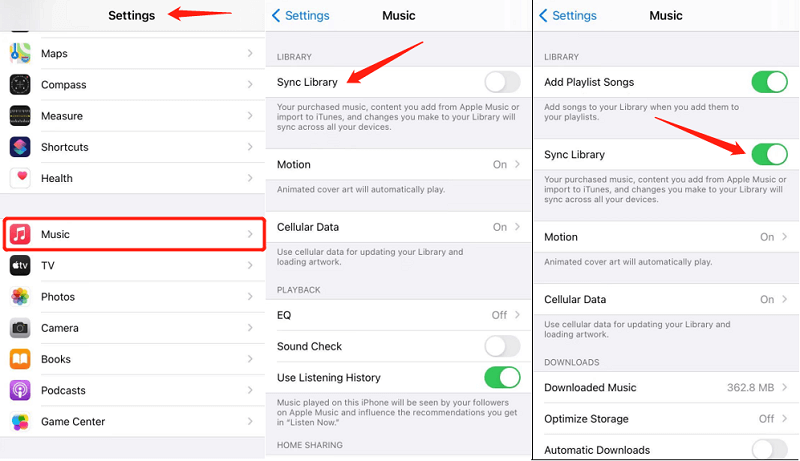
Wenn Ihre Apple Music-Bibliothek ursprünglich auf einem Desktop-Computer erstellt wurde, sollten Sie sicherstellen, dass der Computer mit Ihrem iPhone synchronisiert ist. Auf diese Weise können Sie jederzeit auf Ihre Bibliothek / Wiedergabeliste zugreifen. Hier sind die Schritte zum Synchronisieren von Musik von iTunes mit dem iPhone:
Wenn Sie sich fragen, wie ich auf meinem iPhone auf meine iTunes-Mediathek zugreifen kann, ist dies die beste Antwort. Je nachdem, wie viele Songs Sie derzeit haben, müssen Sie möglicherweise eine Weile warten, bis der Vorgang abgeschlossen ist.

Fehlfunktionen von Apps sind für Apple-Benutzer ein häufiger Anblick. Aus diesem Grund ist es nicht verwunderlich, dass Apple Music irgendwann nicht mehr funktioniert. Um dies zu beheben, müssen Sie die App einfach mit den folgenden Schritten neu starten:
Selbst wenn Sie die App geschlossen haben, befindet sie sich manchmal im Standby-Modus. Glücklicherweise werden beim Wischen von Ihrem Startbildschirm aus alle Apps angezeigt, einschließlich der Apps im Standby-Modus, sodass Sie das Schließen von Apple Music auf diese Weise erzwingen können.
Die schlimmste Situation ist, wenn Ihr Gerät fehlerhaft funktioniert. Sie können Ihr Gerät mit den folgenden Schritten neu starten:
Die letzte Methode ist anwendbar, wenn Ihr Netzwerk das Hauptproblem für Apple Music ist, das auf dem iPhone nicht angezeigt wird. Sie müssen lediglich sicherstellen, dass Ihre Verbindung stabil ist, indem Sie das Netzwerk zurücksetzen. Hier sind die folgenden Schritte:

Apple Music, das nicht auf dem iPhone angezeigt wird, ist so häufig, dass dies nicht das letzte Mal ist, dass Sie auf das Problem stoßen. Zum Glück können Sie dies mithilfe eines Tools eines Drittanbieters vollständig vermeiden.

TuneSolo Apple Musikkonverter ist ein Programm, das Benutzern die Möglichkeit bietet Laden Sie Songs von Apple Music herunter. Auf diese Weise können Sie die Titel auch dann anhören, wenn Apple Music auf Ihrem Gerät nicht funktioniert, da sie bereits heruntergeladen wurden. Hier sind einige der Funktionen dieser Software:
Hauptmerkmal:
Weitere Funktionen:
Versuchen Sie es kostenlos Versuchen Sie es kostenlos
Im Folgenden finden Sie die Schritte zum Lösen von Apple Music, das nicht auf dem iPhone angezeigt wird TuneSolo:
Öffnen Sie auf Ihrem Computer die TuneSolo Software auf Ihrem Computer. Stellen Sie sicher, dass iTunes installiert ist, bevor Sie dies tun. Sie sehen dann eine Liste mit Titeln. Wählen Sie die Songs, die Sie herunterladen/konvertieren möchten, aus dieser Liste aus.

Gehen Sie nach Auswahl der Songs zum unteren Bereich des Fensters. Sie sehen dann die Ausgabeeinstellungen, in denen Sie das Format, die Qualität, den Codec und andere Dinge ändern können, die Sie ändern möchten. Ich schlage vor, MP3 zu wählen, um die besten Ergebnisse zu erzielen.

Klicken Sie nun unten im Fenster auf die Schaltfläche Konvertieren. Dadurch wird der Konvertierungsprozess gestartet, sodass Sie nur ein wenig warten müssen.
TIPP: Stellen Sie sicher, dass Apple Music / iTunes geschlossen ist, bevor Sie Apple Music Converter öffnen. Führen Sie während der Songkonvertierung keine Vorgänge mit Apple Music / iTunes durch.

Apple Music wird auf dem iPhone nicht angezeigt ist ein so lästiges Problem, dass sogar Experten Schwierigkeiten haben, die Möglichkeit eines solchen Problems vollständig auszuschließen. Leider können wir für Benutzer wie uns nur jedes Mal beheben, wenn es auftritt.
Mit diesem Handbuch sollte das Beheben des Problems kein Problem darstellen. Sie haben fünf Methoden, und außerdem ist Ihnen jetzt ein Drittanbieter-Tool bekannt, mit dem Apple Music gespeichert werden kann. Jetzt sollten Sie in der Lage sein, das Problem zu beheben, das selbst Experten nicht beheben können.
Home
Apple Musikkonverter
Apple Music wird auf dem iPhone nicht angezeigt
Kommentare(0)
antworten
1. Ihr Name
2. Ihre E-Mail
3. Ihre Bewertung
Copyright © 2025 TuneSolo Software Inc. Alle Rechte vorbehalten.
Hinterlassen Sie uns eine Nachricht
1. Ihr Name
2. Ihre E-Mail
3. Ihre Bewertung
Senden